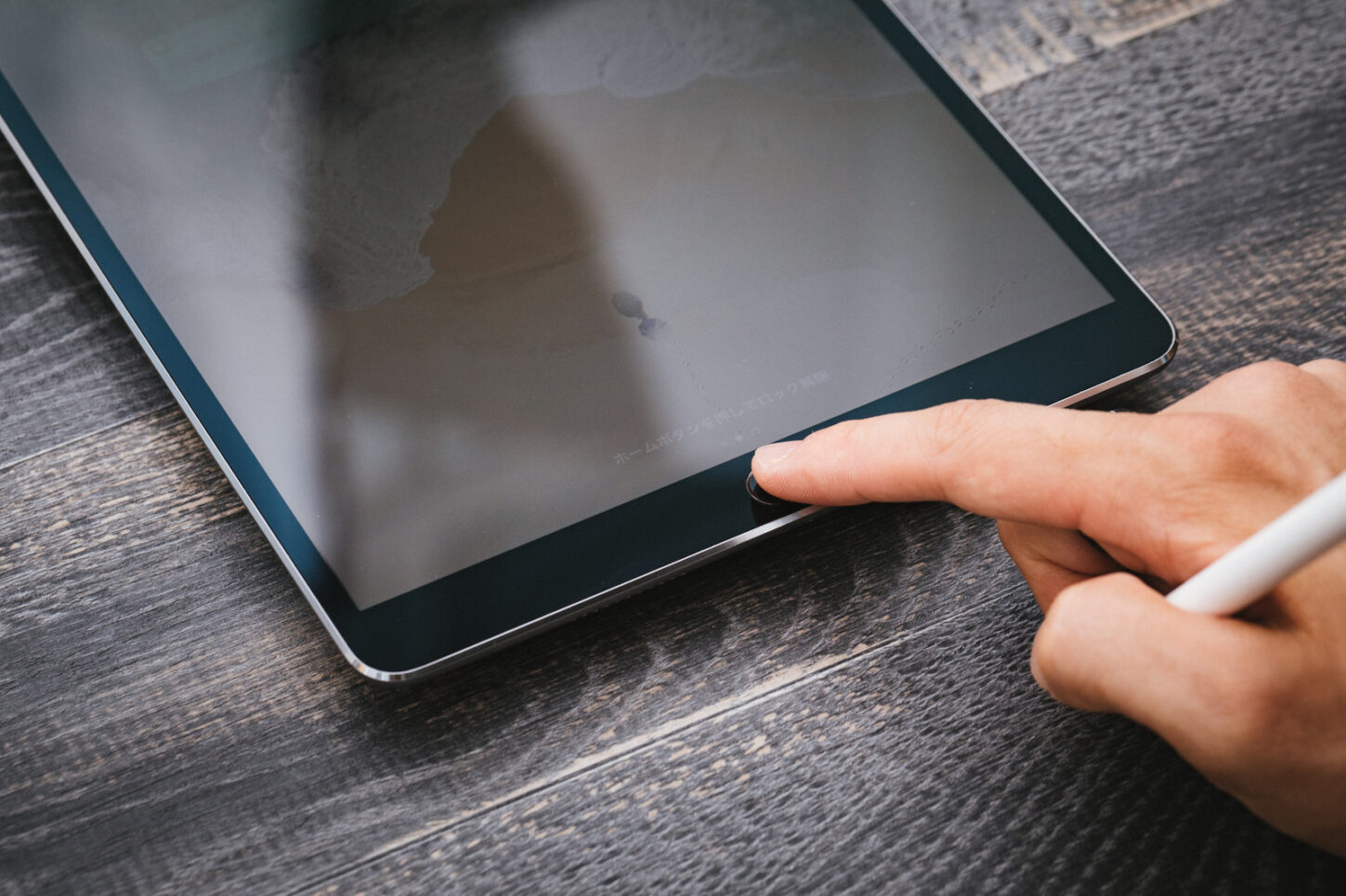
「iPadのホームボタンが反応しない」「押した感覚がない」など、普段使っているiPadのホームボタンが突然使えなくなったら困りますよね。iPadのホームボタンが使えなくなるとホーム画面に戻ることもできなくなります。
そこで、今記事ではiPadのホームボタンの調子が悪くなった時の対処法と修理方法について解説していきます。誰でも簡単にできる対処法や修理に出す方法などを細かく解説していくので、「iPadのホームボタンが反応しなくなって困っている」という方は是非参考にして下さい。
iPadのホームボタンが反応しなくなった時に確認すること
iPadのホームボタンが反応しないと思った時に、まず初めに確認することがあります。iPadのホームボタンが反応しない原因が故障ではなかった場合、ここで解説する確認方法や対処法で改善できることもあるので、まずは以下の項目を確認してみて下さい。
本体の電源が入っているか確認する
まずはiPad本体の電源が入っている状態か確認してみましょう。iPadのホームボタンが反応しないと思った際、そもそもiPad本体の電源が入っていないという場合もあります。iPadのホームボタンが反応しなくなった際は、電源ボタンを長押しして電源が入っているか確認してみましょう。
また、電源ボタンを長押しした際にバッテリーのマークが表示された場合は電池切れの状態です。iPadが起動するまで充電器に繋ぎ、起動後に再度ホームボタンの動作確認を行ってみましょう。
ホームボタンを覆っている保護ケースを外す
ホームボタンを覆うような保護ケースを使用している場合は、一旦保護ケースを外した状態でホームボタンが反応するか確認してみましょう。
iOSのバージョンが古い
古いバージョンのiOSでiPadを使用している場合、本体の処理能力に影響がでることがあります。処理能力に影響がでるとiPad本体の動作が鈍くなりボリュームボタンの反応も鈍くなることがあります。iPadのiOSはできるだけ最新バージョンへアップデートしておきましょう。
現在使っているiPadのiOSバージョンが分からないという方は、以下の手順で確認してみましょう。
iOSバージョンの確認方法
1.iPadで〔設定アプリ〕を開きます
2.設定アプリを開いたら〔一般〕を選択してタップします
3.一般を開いたら〔ソフトウェア・アップデート〕を選択してタップします
4.「お使いのソフトウェアは最新です」と表示されていれば、iPadは最新バージョンのiOSです
5.「ダウンロードしてインストール」という項目が表示された場合は、指示通りに操作を進めて最新のiOSへバージョンアップして下さい
本体を再起動・初期化する
一時的なソフトウェアエラーが原因でホームボタンが使用できなくなっている可能性があります。その場合は、一度iPad本体を再起動したり初期化することで症状が改善されることもあります。
ここで注意したいのが、iPadを初期化すると工場出荷時の状態に戻ってしまう為ため、本体のデータが全て消えてしまう点です。初期化を試す場合は、事前にデータのバックアップを取るようにしましょう。
修理が必要なケース
iPadのホームボタンが反応しなくなる症状にもいくつかあります。以下のような症状が起きている場合は、ホームボタンの故障が考えられるため修理が必要になるかもしれません。
ホームボタンを押しても反応が悪い
iPadのホームボタンが数回に1回しか反応しないといった症状の場合は、修理が必要になってくるかもしれません。iPadのホームボタンが反応しなくなってしまうとホーム画面に戻ったり、パスコード入力画面に進めなくなります。iPadを使用する上でホームボタンは非常に重要な箇所です。
iPadのホームボタンの調子が悪い状態をそのままにしておくと、反応がどんどん悪くなり、力を入れて押さないと反応しなくなったり、症状が悪化すると完全に反応しなくなることもあります。そうなるとiPadの操作がし辛くなるため、かなりのストレスとなってしまうでしょう。
少しは反応があっても指に力を入れないとホームボタンが反応しないといった症状でも、やはり修理が必要な状態です。完全に使えなくなってしまう前に、なるべく早めに修理に出すようにしましょう。
ホームボタンの反応が全く無い
iPadのホームボタンを何度押しても全く反応がない場合や、落下の衝撃や劣化などによってホームボタンが陥没して全く押せなくなっている状態の場合にも修理が必要となります。
iPadのホームボタンは、内部で金属板に触れて反応することによって動作する仕組みです。しかし、その金属板がダメージや劣化によって正常に反応しなくなることがあります。また、ホームボタンのケーブルが内部で断線してしまっていることが原因で反応しなくなることがあります。
ホームボタンを押しても全く反応が無い場合は、この金属板やホームボタンのケーブルが破損している可能性が非常に高いです。原因はいくつか考えられますが、原因については以下で細かく解説していきます。
iPadのホームボタンが故障する原因
iPadのホームボタンが故障する原因はいくつかあります。ホームボタンが故障する原因を知っておくことで、今後の対策に役立つかもしれません。また同じような症状で悩まないためにも、ここではiPadのホームボタンが故障する原因について解説していきます。
ホームボタンの破損や劣化による故障
まずは、ホームボタンの破損や劣化による故障です。iPadのホームボタンが故障する原因は主に以下のことが考えられます。
汚れが溜まっている
iPadのホームボタン部分は、ホームボタンを押す際に小さな隙間ができるためホコリや皮脂などの汚れが非常に溜まりやすいです。そのホコリや皮脂などが原因でホームボタンが故障してしまうことがあります。
ケーブルが断線している
ホームボタンは細いケーブルでフロントパネルに取り付けられています。ホームボタンを強く押したり、ねじりながら押すことで内部のケーブルが断線してしまうことがあります。また、落下などの衝撃で画面が割れた際、同時にホームボタンのケーブルが断線してしまうこともあります。
水没や落下による故障
iPadを使用していると見ずに濡らしてしまったり、コンクリートの地面に落としてしまうこともあると思います。どんなに気を付けていてもiPadの水没や落下を完全に防ぐことは非常に難しいです。
iPadは精密機械なので、水や強い衝撃に非常に弱いです。水没が原因でホームボタンが使えなくなることがあります。また、落下の衝撃によってホームボタンが陥没して故障してしまうケースもあります。
ストレージ容量に余裕がない
物理的な故障以外にも「ストレージの容量不足」が原因でiPadのホームボタンの調子が悪くなるケースもあります。iPad内に写真や動画、アプリなどをたくさん保存しているとストレージ容量が圧迫されてホームボタンの反応が鈍くなるパターンです。
iPadのホームボタンを押す際、内部では情報を処理する動作が行われています。この際、情報量が多過ぎると処理に時間がかかってしまいiPad本体が重くなってホームボタンの反応が鈍く感じるようになります。
iPadのホームボタンや本体の動作が鈍くなった場合は、ストレージ容量を確認してiPad内に保存してある不要な写真や動画、アプリなどを削除してみましょう。どうしても削除できない写真や動画がある場合は、クラウド内に保存する方法もあります。
iPadのストレージ容量を減らすことによって、情報量が減り処理がスムーズに行えるようになります。ホームボタンの反応が悪いといった症状も改善される可能性もあります。
iPadのホームボタンが故障した時の対処法
次に、iPadのホームボタンが故障した時の対処法をご紹介していきます。症状によっては今回ご紹介する対処法によって改善されることもあります。また、修理に出すまでの応急処置もご紹介しているので、是非参考にして下さい。
ホームボタンの掃除を行う
iPadのホームボタンにホコリや皮脂などの汚れが付着している場合は、掃除を行うことで症状が改善されることがあります。iPadを掃除する際は、本体の電源を切って柔らかい布で優しく拭き取るようにしましょう。
この際、水や液体洗剤などを使用すると本体内部に入り込んで他の箇所が故障してしまう原因にもなるので、注意しましょう。心配な場合はiPad専門の修理業者に依頼すると良いでしょう。
iPad本体を再起動する
iPadにキャッシュが溜まっていることが原因でホームボタンの動作が鈍くなることがあります。キャッシュが増え続けるとiPadの処理能力が低下してしまい動作が重くなります。そのため、ホームボタンの動作が鈍く感じるようになります。
普段からiPadの電源を切るようにしている方は少ないと思います。iPadを再起動することでキャッシュが削除されて症状が改善されることもあります。一度試してみましょう。
Assistive Touchを設定する
iPadに「Assistive Touch(アシスティブタッチ)」という機能があることをご存知でしょうか? Assistive Touchには、ホームボタンの代わりになる機能が備わっています。Assistive Touchを使用すれば、ホームボタンを画面上に表示することが可能となり操作することができます。
ただし、これはあくまでも応急処置なので、症状が改善されたという訳ではありません。修理するまでの一時的な応急処置として活用する様にしましょう。以下がAssistive Touchを設定する方法です。
Assistive Touchの設定方法
【1】《設定アプリ》⇒《一般》⇒《アクセシビリティ》⇒《Assistive Touch》と進みます
【2】《Assistive Touch》をオンにすると画面上にAssistive Touchが表示されます
iPadを修理に出す
上記の応急処置を行った後は、iPadを修理に出しましょう。ホームボタンが故障してしまったiPadを修理に出すには、Apple Storeへ依頼するようにしましょう。しかし、Apple Storeは全国でも数が少ないため、郵送での修理になることもあります。
その場合、修理にかかる時間は数日~数週間ほどかかるでしょう。Apple Store以外にもiPad修理専門の修理業者に依頼する方法もありますが、ホームボタンの修理に対応しているお店は非常に少ないです。
また、民間の修理業者にホームボタンの修理を依頼した場合、ホームボタンの機能は元に戻っても指紋認証機能が使えなくなるので注意が必要です。指紋認証機能が使えなくても短期間で修理したいという方は、iPad専門の修理業者に相談してみると良いでしょう。
iPadのホームボタン故障を防ぐための対策
iPadのホームボタンが故障する原因はいくつかあります。また、その原因を理解することで同じ故障を防ぐことができます。そこで、ここではiPadのホームボタン故障を防ぐための対策について簡単に解説していきます。
「劣化」「落下」「熱」には注意
iPadのホームボタンが故障する主な原因は、「劣化」によるものです。iPadを長年使っていると、ホームボタンの部品が消耗して壊れてしまうことがあります。また、iPadを「落下」させてしまうと、その衝撃で内部のホームボタンケーブルが断線してしまいホームボタンの反応が無くなってしまいます。
また、iPadのホームボタンは画面に取り付けられているため、軽度のガラス割れでも放置するとガラス片などによってケーブルが傷付き壊れてしまうこともあるのでiPadの画面割れは早めに対処するようにしましょう。
ホームボタン故障の予防法
iPadのホームボタンが劣化してしまうことは防ぎにくいです。普段からAssistive Touchを使用してホームボタンを使わないという方法もありますが、それではホームボタンがある意味がなくなってしまいます。
そのため、iPadのホームボタン故障の予防法としてできることは、落下の衝撃から守るアクセサリーを使用することと、暑い場所に放置しないようにすることくらいです。特に夏場の車内にiPadを放置すると本体が故障してしまう可能性が高くなってしまうので注意しましょう。
まとめ
いかがでしたか?以上が、iPadのホームボタンの調子が悪くなった時の対処法と修理方法についてでした。iPadのホームボタンが壊れてしまう原因はいくつかありますが、主に「劣化」「落下」「熱」が考えられます。
iPadのホームボタンが故障してしまった場合は、iPadの掃除や再起動などを試してみましょう。それでもだめなら応急処置としてAssistive Touch機能を使用し、暇な時にApple Storeへ修理の依頼をしましょう。
近くにApple Storeがなく、できるだけ短時間で修理したいという場合は、ホームボタンの修理に対応しているiPad専門の修理業者へ相談してみましょう。その際、指紋認証機能が使えなくなってしまう点には注意しましょう。




























